Fatores de Preço

Figura 1 - Menu Fatores de Preço
O Fator de Preço é uma função que modifica o preço unitário da peça/serviço, sendo possível aumentar, diminuir ou modificar/substituir o Preço de Tabela durante a Recepção.
O Fator de Preço é uma função que precisa ser Configurada para que a Empresa possa utilizá-la.
Para Configurar o Fator de Preço: Veja em Administrativo / Administração / Empresa (Configuração).
O cadastro dos Fatores de Preço é realizado pela Matriz e fica disponível no PDV de todas as Lojas da rede.
Existem Fatores de Preços Fixos, onde o Percentual ou Valor é definido no Cadastro e a Loja só consegue alterar o Preço de Tabela utilizando esses Cadastros Fixos, e existem Fatores de Preços Manuais, onde a Loja tem autonomia para escolher qual vai ser o Percentual ou Valor que será aplicado em uma Peça/Serviço durante sua Recepção.
Mesmo sendo um Fator de Preço Manual, é possível configurar a Empresa para Permitir no Máximo um Percentual Específico de Desconto.
Ex: Criado um Fator de Preço Manual e a Empresa está configurada para no máximo 0,01% de Desconto. Com isso, nenhuma Loja conseguirá utilizar nenhum Fator de Preço Manual para Aplicar Desconto. Veja em Administrativo / Administração / Empresa (Configuração).
Existem 7 tipos de Fatores de Preço:
1 - Percentual Fixo 🡪 O Percentual é definido no momento do Cadastro do Fator de Preço e não pode ser modificado no PDV. Pode ser utilizado um Percentual Positivo, para um Aumento do Preço, ou Negativo, para uma Diminuição do Preço.
Ex: Fator de Preço - Percentual Fixo de 10% à Utilizando esse Fator de Preço na Recepção do PDV Serviço, o Valor da Peça/Serviço de Tabela será acrescido em 10%.
2 - Valor Fixo 🡪 O Valor é definido no momento do Cadastro do Fator de Preço e não poderá ser modificado no PDV. Pode ser utilizado um Valor Positivo, para um Aumento do Preço, ou Negativo, para uma Diminuição do Preço.
Ex: Fator de Preço - Valor Fixo de R$3,00 à Utilizando esse Fator de Preço na Recepção do PDV Serviço, o Valor da Peça/Serviço de Tabela será acrescido em R$3,00.
3 - Desconto em Percentual (Inclusão Manual) 🡪 Não será definido nenhum Percentual no Cadastro do Fator de Preço. O Percentual será solicitado durante a Recepção no PDV, no momento em que o Fator de Preço for incluído na Peça/Serviço e será somente um Percentual para Desconto, não sendo possível aumentar o Valor de Tabela da Peça/Serviço.
Ex: Fator de Preço - Desconto em Percentual (Inclusão Manual) 🡪 Utilizando esse Fator de Preço na Recepção do PDV Serviço, o sistema perguntará qual Percentual de Desconto será aplicado no Valor de Tabela da Peça/Serviço 🡪 Valor de Tabela da Peça/Serviço: R$10,00. Foi incluído o Fator de Preço e o sistema solicitou que o Percentual do Desconto seja informado à Foi informado um Percentual de 50% e o Valor dessa Peça/Serviço foi modificado para R$5,00.
4 - Desconto em Valor (Inclusão Manual) 🡪 Não será definido nenhum Valor no Cadastro do Fator de Preço. O Valor será solicitado durante a Recepção no PDV, no momento em que o Fator de Preço for incluído na Peça/Serviço e será somente um Valor para Desconto, não sendo possível aumentar o Valor de Tabela da Peça/Serviço.
Ex: Fator de Preço - Desconto em Valor (Inclusão Manual) 🡪 Utilizando esse Fator de Preço na Recepção do PDV Serviço, o sistema perguntará qual Valor de Desconto será aplicado no Valor de Tabela da Peça/Serviço 🡪 Valor de Tabela da Peça/Serviço: R$10,00. Foi incluído o Fator de Preço e o sistema solicitou que o Valor do Desconto seja informado à Foi informado um Valor de R$3,00 e o Valor dessa Peça/Serviço foi modificado para R$7,00.
5 - Aumento de Preço em Percentual (Inclusão Manual) 🡪 Não será definido nenhum Percentual no Cadastro do Fator de Preço. O Percentual será solicitado durante a Recepção no PDV, no momento em que o Fator de Preço for incluído na Peça/Serviço e será somente um Percentual para Aumento de Preço, não sendo possível diminuir o Valor de Tabela da Peça/Serviço.
Ex: Fator de Preço - Aumento de Preço em Percentual (Inclusão Manual) 🡪 Utilizando esse Fator de Preço na Recepção do PDV Serviço, o sistema perguntará qual Percentual de Aumento de Preço será aplicado no Valor de Tabela da Peça/Serviço 🡪 Valor de Tabela da Peça/Serviço: R$10,00. Foi incluído o Fator de Preço e o sistema solicitou que o Percentual do Aumento do Preço seja informado 🡪 Foi informado um Percentual de 50% e o Valor dessa Peça/Serviço foi modificado para R$15,00.
6 - Aumento de Preço em Valor (Inclusão Manual) à Não será definido nenhum Valor no Cadastro do Fator de Preço. O Valor será solicitado durante a Recepção no PDV, no momento em que o Fator de Preço for incluído na Peça/Serviço e será somente um Valor para Aumento de Preço, não sendo possível diminuir o Valor de Tabela da Peça/Serviço.
Ex: Fator de Preço - Aumento de Preço em Valor (Inclusão Manual) 🡪 Utilizando esse Fator de Preço na Recepção do PDV Serviço, o sistema perguntará qual Valor de Aumento de Preço será aplicado no Valor de Tabela da Peça/Serviço 🡪 Valor de Tabela da Peça/Serviço: R$10,00. Foi incluído o Fator de Preço e o sistema solicitou que o Valor do Aumento do Preço seja informado 🡪 Foi informado um Valor de R$3,00 e o Valor dessa Peça/Serviço foi modificado para R$13,00.
7 - Alteração de Preço em Valor (Inclusão Manual) 🡪 Não será definido nenhum Valor no Cadastro do Fator de Preço. O Novo Valor da Peça/Serviço será solicitado durante a Recepção no PDV, no momento em que o Fator de Preço for incluído na Peça/Serviço. Esse Fator de Preço altera completamente o Valor de Tabela da Peça/Serviço, podendo ser para um Valor Maior ou Menor que o Valor de Tabela.
Ex: Fator de Preço - Alteração de Preço em Valor (Inclusão Manual) 🡪 Utilizando esse Fator de Preço na Recepção do PDV Serviço, o sistema perguntará qual o Novo Valor da Peça/Serviço 🡪 Valor de Tabela da Peça/Serviço: R$10,00. Foi incluído o Fator de Preço e o sistema solicitou que o Novo Valor da Peça/Serviço seja informado 🡪 Foi informado um Valor de R$20,00 e o Valor dessa Peça/Serviço foi modificado para R$20,00.
Para Cadastrar um Fator de Preços, acesse: Módulo Administrativo à Aba Serviços à Fatores de Preço.
Fator de Preço 🡪 Informe o nome desse Fator de Preço.
Tipo 🡪 Selecione o Tipo do Fator de Preço (detalhado acima).
Valor 🡪 Se for um Fator de Preço do Tipo "Fixo", informe o Valor/Percentual Fixo desse Fator de Preço.
Visualização 🡪 Possibilidade de Incluir uma Imagem e uma Cor para o ícone desse Fator de Preço que será exibido no PDV.
Fator Vinculado ao Percentual de Desconto Permitido por Operador 🡪 Marcando essa Opção, ao incluir o Fator de Preço no PDV, será validado se o Perfil de Acesso do Operador/Colaborador que está realizando a ação permite o % de Desconto.
Ex: No Perfil do Colaborador existe um limite de 15% de Desconto. Esse Colaborador não conseguirá utilizar um Fator de Preço com mais de 15% de Desconto.
Perfil de Acesso do Colaborador: Veja em Administrativo / Administração / Perfis de Acesso.
Cadastro do Colaborador: Veja em Administrativo / Administração / Colaboradores.
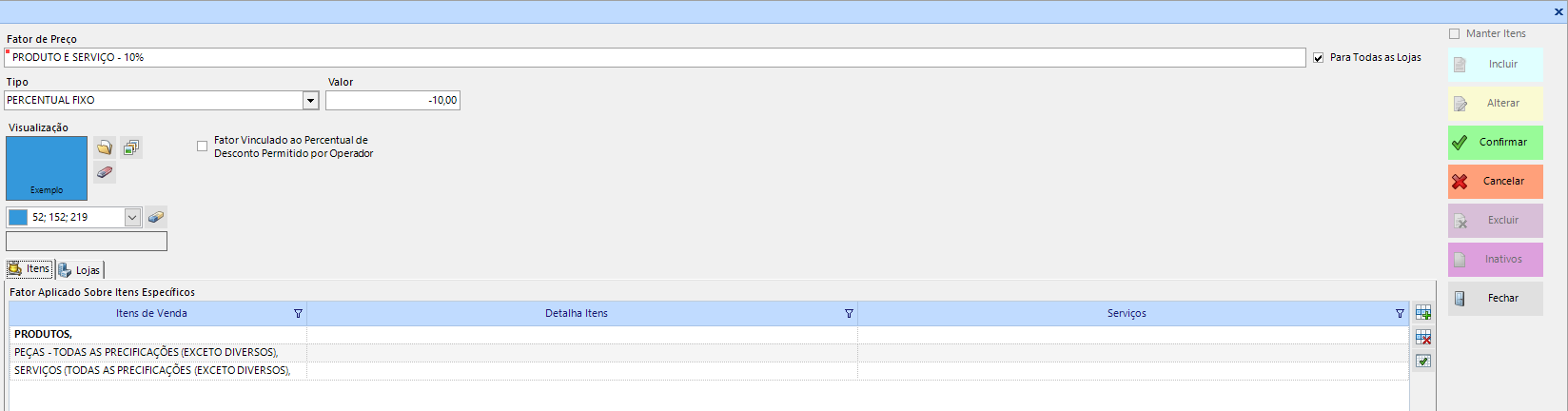
Figura 2 - Cadastro de Fatores de Preço
Fator Permitido para Itens de Venda - Restrição de Peça/Serviço no Fator de Preço
É possível determinar, no cadastro do Fator de Preço, quais Peças/Serviços poderão utilizar este Fator de Preço, através da inclusão de um Item de Venda e de seus Detalhes. A Restrição de Peça/Serviço é feita através do quadro "Fator Permitido para Itens de Venda".
Se Nenhum Item de Venda for Incluído, o Fator de Preço será Válido para todas as Peças/Serviços da Tabela de Preços da loja.
Ex: Se a Empresa definir que o Serviço de “Tingimento” não poderá ter o Fator aplicado, basta incluir todos os Serviços, com exceção do "Tingimento" como Detalhe de Item de Venda permitido.
Módulo Administrativo à Aba Serviços à Fatores de Preço.
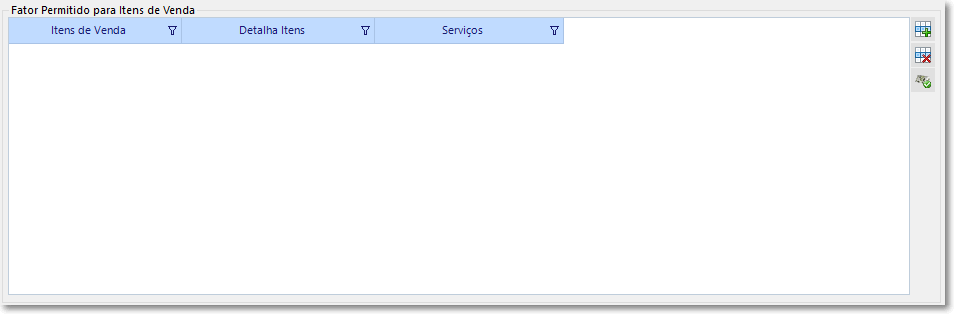
Figura 3 - Cadastro de Fatores de Preço, Restrição para Itens de Venda (Peça/Serviço)
 Incluir um Item de Venda à Para Adicionar uma Restrição de Item de Venda, clique no botão "Incluir Item", para abrir a Tela "Selecionar Tipo Item Venda", selecione o Item de Venda que deseja Incluir e clique em "Confirmar":
Incluir um Item de Venda à Para Adicionar uma Restrição de Item de Venda, clique no botão "Incluir Item", para abrir a Tela "Selecionar Tipo Item Venda", selecione o Item de Venda que deseja Incluir e clique em "Confirmar":
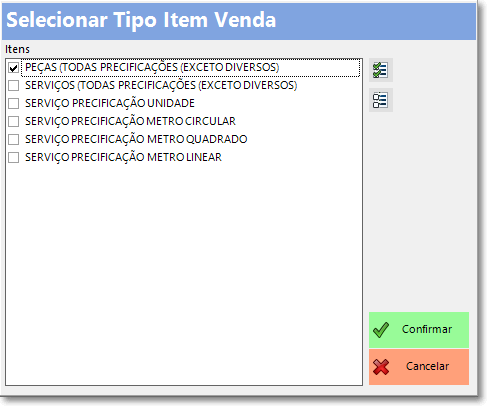
Figura 4 - Cadastro de Fatores de Preço, Selecionar Item de Venda
Os Itens de Venda são divididos em 6 Grupos. Cada um desses Grupos de Itens de Venda podem ser utilizados para Detalhar Peças/Serviços Válidos para o Fator de Preço:
1 - Peças (Todas Precificações Exceto Diversos) à Fator será inicialmente Válido para Todas as Peças/Serviços, com exceção de Peças em Diversos. É possível também detalhar quais Peças/Serviços serão válidas.
2 - Serviços (Todas Precificações Exceto Diversos) à Fator será inicialmente Válido para Todas as Peças/Serviços, com exceção de Serviços em Diversos. É possível também detalhar quais Peças/Serviços serão válidas.
3 - Serviço Precificação Unidade à Fator será inicialmente Válido para Todas as Peças/Serviços cobradas por Unidade, com exceção de Serviços em Diversos. É possível também detalhar quais Peças/Serviços serão válidas.
4 - Serviço Precificação Metro Circular à Fator será inicialmente Válido para Todas as Peças/Serviços cobradas por Metro Circular (Tapete Redondo, por exemplo), com exceção de Serviços em Diversos. É possível também detalhar quais Peças/Serviços serão válidas.
5 - Serviço Precificação Metro Quadrado à Fator será inicialmente Válido para Todas as Peças/Serviços cobradas por Metro Quadrado (Tapete Retangular/Quadrado, por exemplo), com exceção de Serviços em Diversos. É possível também detalhar quais Peças/Serviços serão válidas.
6 - Serviço Precificação Metro Linear à Fator será inicialmente Válido para Todas as Peças/Serviços cobradas por Metro Linear (Cortina, por exemplo), com exceção de Serviços em Diversos. É possível também detalhar quais Peças/Serviços serão válidas.
Após Confirmar a Inclusão de um Item de Venda, na Tela Principal do Fator de Preço ficará visível o Item de Venda incluído e será possível detalhar as Peças/Serviços válidos dentro desse item de Venda. Se Nenhuma Peça/Serviço for Incluída, o Fator de Preço será Válido para todas as Peças/Serviços que se enquadrem no Tipo de Venda incluído:

Figura 5 - Cadastro de Fatores de Preço, Item de Venda Incluído
![]() Incluir Detalhe Item de Venda à Para Detalhar uma Peça/Serviço dentro de um Item de Venda, selecione a Linha do Item de Venda e clique no botão "Incluir Detalhe Item", para abrir as Telas "Selecionar Peças" e "Selecionar Serviços".
Incluir Detalhe Item de Venda à Para Detalhar uma Peça/Serviço dentro de um Item de Venda, selecione a Linha do Item de Venda e clique no botão "Incluir Detalhe Item", para abrir as Telas "Selecionar Peças" e "Selecionar Serviços".
Na Tela "Selecionar Peças", selecione as Peças, e na Tela "Selecionar Serviços", selecione os Serviços, que poderão utilizar esse Fator de Preço e clique em Confirmar.
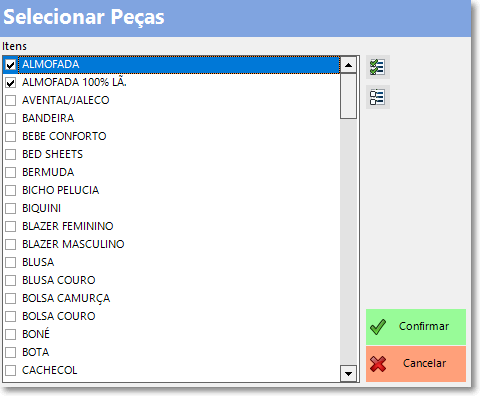
Figura 6 - Cadastro de Fatores de Preço, Detalhando Peça no Item de Venda
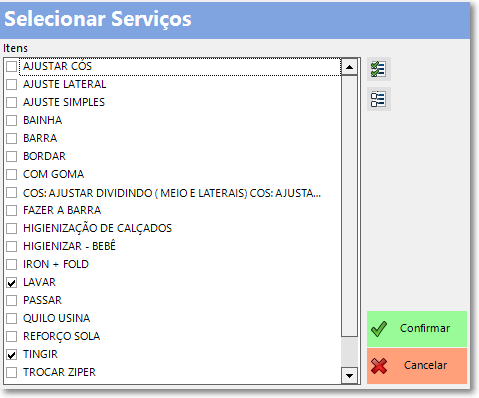
Figura 7 - Cadastro de Fatores de Preço, Detalhando Serviço no Item de Venda
Após Confirmar a Inclusão das Peças/Serviços em um Item de Venda, na Tela Principal do Fator de Preço ficará visível o Item de Venda com seus Detalhes de Peças e Serviços válidos:

Figura 8 - Cadastro de Fatores de Preço, Restrição de Peça/Serviço incluída no Item de Venda
Escolhemos quais lojas do Grupo Econômico em que o Fator de Preços será válido.

Figura 9 - Cadastro de Fatores de Preço, Lojas
 Excluir Item de Venda à Para Excluir um Item de Venda, basta selecioná-lo e clicar no botão de Excluir.
Excluir Item de Venda à Para Excluir um Item de Venda, basta selecioná-lo e clicar no botão de Excluir.
Após finalizar o gerenciamento de um Fator de Preço, as lojas receberão esse Fator de Preço através da Sincronização do PDV Serviço. Veja em PDV Serviço / Atendimento / Outras Funções / Receber Dados.
Os Fatores de Preço ficam disponíveis no PDV Serviço durante o lançamento de um Ticket (“[F5] Receber”), na botão "Fator". Veja em PDV Serviço / Atendimento / Receber / Fator de Preço.

Figura 9 - Botão para Utilização do Fator de Preço no Serviço de uma Peça no PDV
Selecione o pacote, clique em Alterar e clique na aba Lojas. Use o botão  para adicionar mais lojas. Na subtela selecionar loja, clique na(s) loja(s) na lista de Lojas Disponíveis e clique no botão
para adicionar mais lojas. Na subtela selecionar loja, clique na(s) loja(s) na lista de Lojas Disponíveis e clique no botão  para adicioná-la(s) na lista de Lojas Selecionadas. Para desfazer o procedimento, selecione a(s) loja(s) na lista de Lojas Selecionadas e clique no
para adicioná-la(s) na lista de Lojas Selecionadas. Para desfazer o procedimento, selecione a(s) loja(s) na lista de Lojas Selecionadas e clique no  para fazê-las voltar para a lista de Lojas Disponíveis. Clique em Confirmar.
para fazê-las voltar para a lista de Lojas Disponíveis. Clique em Confirmar.
Para remover uma loja da lista da aba loja, selecione a loja e clique em  .
.
Por último, clique em Confirmar para gravar as alterações.
Created with the Personal Edition of HelpNDoc: Converting Word Documents to eBooks: A Step-by-Step Guide with HelpNDoc
